
Erstellen von Selfie-Szene in der App „Clips“
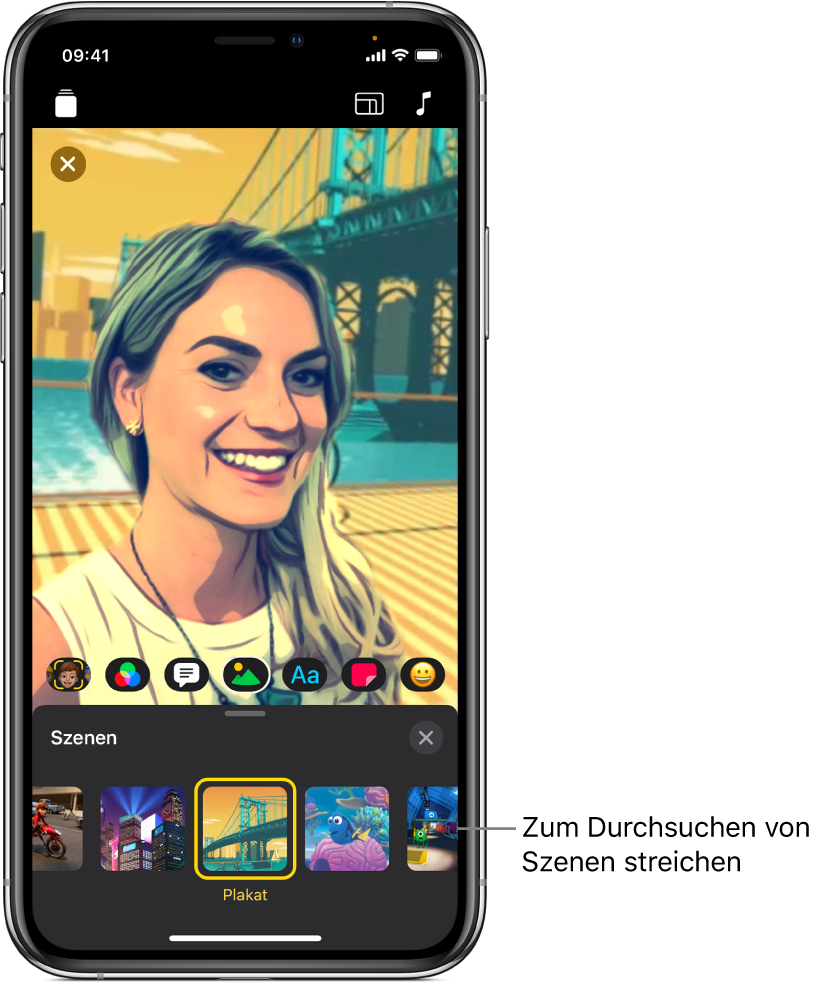
Du kannst Selfie-Szenen aufnehmen, bei denen du in eindrucksvolle 360°-Umgebungen eintauchen kannst – wunderschön animierte Landschaften, Filmkulissen oder abstrakte Kunstwerke. In einigen Selfie-Szenen sind auch Umgebungsgeräusche enthalten.
Wichtig: Um Selfie-Szenen aufnehmen zu können, benötigst du ein iPhone X (oder neuer), ein iPad Pro 11" oder ein iPad Pro 12,9" (3. Generation oder neuer).
Hinweis: Die Verwendung einiger Selfie-Szenen setzt eine Internetverbindung voraus.
Clip oder Foto für eine Selfie-Szene aufnehmen
Tippe in einem geöffneten Video in der App „Clips“
 auf
auf  .
.Tippe auf
 , durchsuche die Szenen und tippe auf eine, um sie auszuwählen.
, durchsuche die Szenen und tippe auf eine, um sie auszuwählen.Tippe auf
 .
.Führe einen der folgenden Schritte aus:
Clip für Selfie-Szene aufnehmen: Lege den Finger auf die Aufnahmetaste.
Foto für Selfie-Szene aufnehmen: Tippe auf die Auslösertaste. Lege danach deinen Finger so lange auf die Aufnahmetaste, wie das Foto zu sehen sein soll.
Selfie-Szenenfoto sichern
Erstelle ein neues Video in der App „Clips“
 und tippe dann auf
und tippe dann auf  .
.Tippe auf
 , durchsuche die Szenen und tippe auf eine, um sie auszuwählen.
, durchsuche die Szenen und tippe auf eine, um sie auszuwählen.Tippe auf
 .
.Tippe auf die Auslösertaste, um ein Foto aufzunehmen.
Tippe zum Hinzufügen von Textetiketten, Stickern oder Emojis auf
 . Tippe dann auf die Taste für Textetiketten
. Tippe dann auf die Taste für Textetiketten  , Sticker
, Sticker  oder Emojis
oder Emojis  . Streiche, um die verfügbaren Auswahlmöglichkeiten durchzusehen, und tippe auf die gewünschte Option.
. Streiche, um die verfügbaren Auswahlmöglichkeiten durchzusehen, und tippe auf die gewünschte Option.Tippe auf
 und dann auf „Bild sichern“.
und dann auf „Bild sichern“.